時間:2017-07-04 來源:互聯網 瀏覽量:
今天給大家帶來高手告訴你windowsxp怎樣進行磁盤大小調整,高手告訴你windowsxp進行磁盤大小調整的方法,讓您輕鬆解決問題。
標簽:你在用XP時,是否因為分區不理想而苦惱過,你是否為此而重裝係統過,是否為此而四處找軟件過。其實這此都沒必要,隻要不是C盤都可以在XP下搞定。此方法可以解決一些軟件使用過程中出現硬盤分區容量足的情況。接下來小編要繼續給大家介紹一下windowsxp如何進行磁盤大小調整。
windowsxp如何進行磁盤大小調整方法:
1.重新分配自由空間
在實際應用中,如果發現硬盤分區空間大小存在不合理的情況,如何才能快速地對它 們進行重新分配呢?在PartitionMagic程序主窗口中,單擊左側的【選擇一個任務】卷展欄中的【重新分配自由空間】選項,在向導的提示下,首先選擇要調整的硬盤,然後選擇要 重新分配的那些盤符,在【確認更改】界而屮,將看到調整前後的各分區大小對比。
最後單擊【完成】按鈕,返回到PartitionMagic的主窗口屮單擊【應用】按鈕,在彈出 的提示對話框屮單擊【是】按鈕,PartitionMagic將完成重新分配自由空間的任務。
2.調整分區大小
在計算機使用一段時間後,用戶會發現係統盤的剩餘空間越來越少,而其他盤的閑置 空間還有很多,使用PartitionMagic可以將這些空閑的空間分配給C盤。調整分區大小的操作如下
1.在PartitionMagic窗口左側選擇【調整一個分區的容量】選項,彈出對話框,在其屮調整各分區的空間大小。
2.例如C盤當前容量為4094.7 MB,要調整為5094.7 MB,則在【分區的新容 景】微調框屮輸入“5094.7”,單擊【下一步】按鈕,接著彈出的對話框會提示讓用戶選擇從哪個分區提取空間。
3.選擇F盤,單擊【下一步】按鈕,彈出對話框。
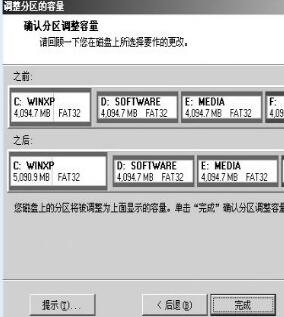
4.單擊【完成】按鈕,然後單擊主窗口屮左下角的【應用】按鈕,PartitionMagic 自動完成操作。
以上就是windowsxp如何進行磁盤大小調整的方法,有需要的朋友參考一下,希望能幫到大家,更多精彩內容敬請關注。
摘要:你在用XP時,是否因為分區不理想而苦惱過,你是否為此而重裝係統過,是否為此而四處找軟件過.其實這此都沒必要,隻要不是C盤都可以在XP下搞定.此方法可以解決一些軟件使用過程中出現硬盤分區容量足的情況.接下來小編要繼續給大家介紹一下XP係統下如何直接修改硬盤分區容量.... 上一篇:Windows XP 中打印機掃描怎麼用以上就是高手告訴你windowsxp怎樣進行磁盤大小調整,高手告訴你windowsxp進行磁盤大小調整的方法教程,希望本文中能幫您解決問題。